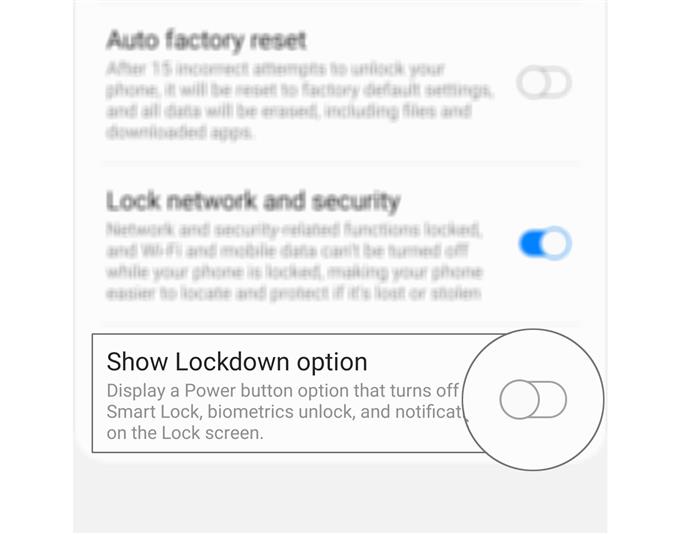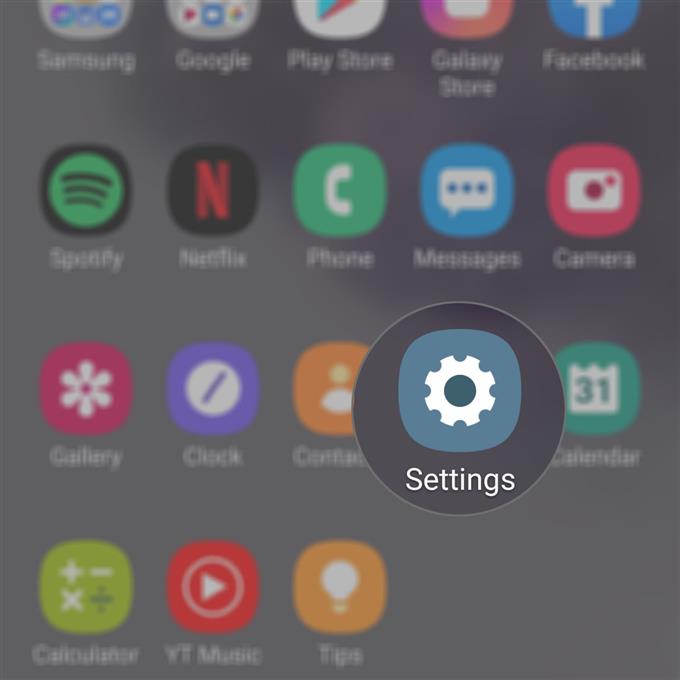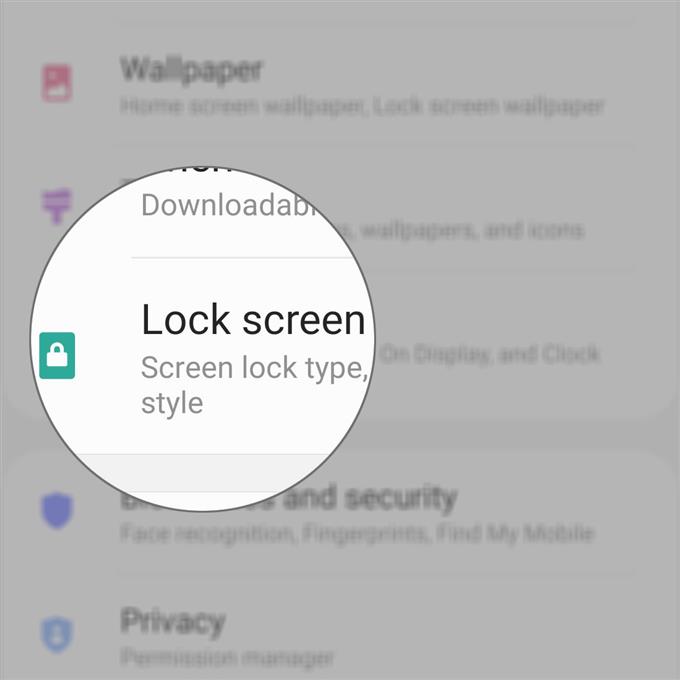Låsemodus for Galaxy S20 er en flott måte å oppheve all tilgang til enheten din som bruker biometri. Før du kan angi fingeravtrykk og låse opp ansiktet, må du opprette en PIN-kode, passord eller mønster som sikkerhetskopi. Og mesteparten av tiden gir vi andre brukere en måte å få tilgang til telefonen gjennom fingeravtrykk. Den beste måten å midlertidig tilbakekalle en slik tilgang er ved å aktivere låsemodus.
Når dette er aktivert, vil du bli bedt om å oppgi passord, PIN-kode eller mønster for å låse opp enheten. Så andre brukere vil ikke kunne låse opp telefonen selv om de har registrert fingeravtrykk. Fortsett å lese for å vite hvordan du får tilgang til og aktiverer låsmodus på Galaxy S20.
Aktivering av låsmodus på Galaxy S20
Tid som trengs: 3 minutter
Låsemodus for Galaxy S20 sletter ikke eksisterende biometriske data. Så hvis du deaktiverer den, vil andre brukere som du tidligere har fått tilgang til telefonen, fortsatt kunne låse den opp. Slik får du tilgang til og aktivere det.
- Sveip opp fra bunnen av skjermen for å trekke app-skuffen og trykk på Innstillinger.
Du kan også få tilgang til innstillinger ved å sveipe fra toppen av skjermen og trykke på tannhjulikonet.
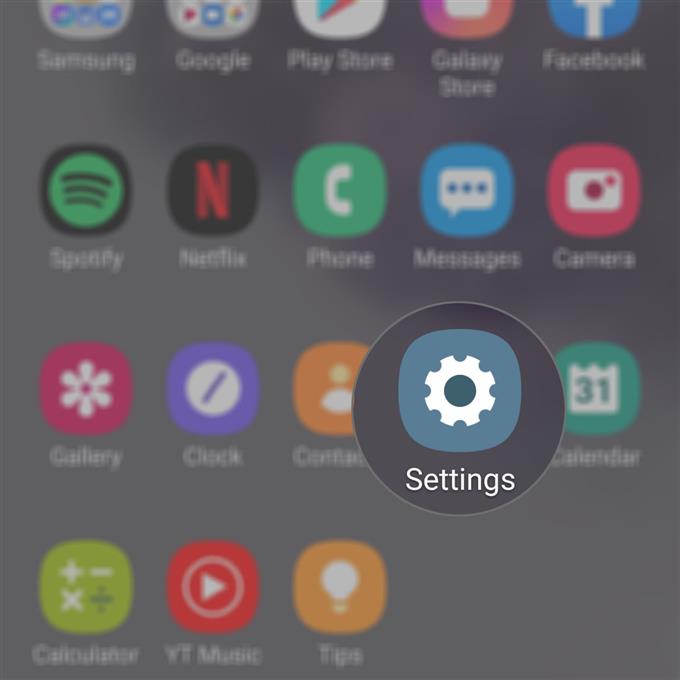
- Finn og trykk på Lås skjerm.
Dette inneholder alternativer for å sikre enheten din, men det vi faktisk ser etter er alternativet for sikker låsinnstillinger.
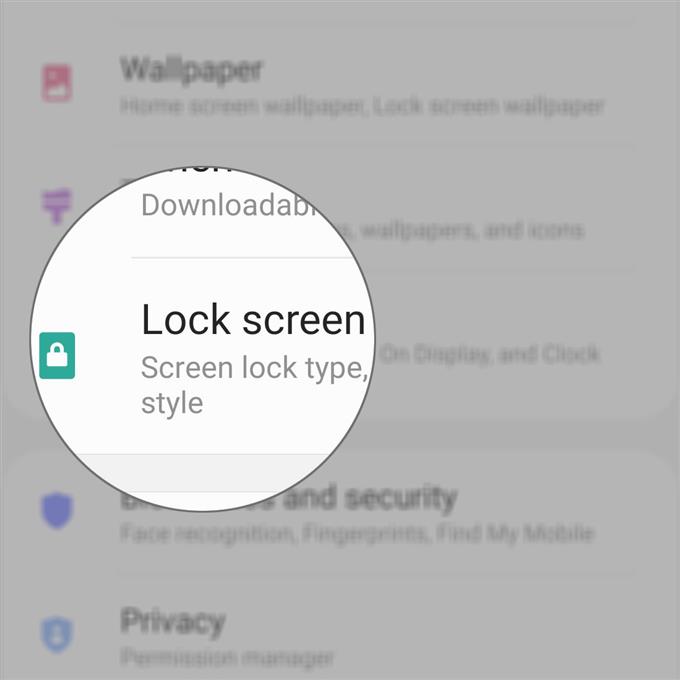
- Trykk på Sikker låsinnstillinger.
Du kan bli bedt om å oppgi PIN-koden, passordet eller mønsteret ditt, så gjør det for å bekrefte at det er du som prøver å endre innstillingene.

- Trykk på vippebryteren ved siden av alternativet Vis lås.
Hva det gjør er å legge til et annet strømalternativ slik at du enkelt kan låse enheten din.

- For å aktivere låsmodus trykker du og holder nede volumknappen og av / på-tasten til alternativene vises.
Det vil faktisk ta bare et par sekunder å holde tastene nede før alternativene vises på skjermen.

- Trykk på Låsemodus.
Dette vil deaktivere all biometrisk tilgang til Galaxy S20.

Verktøy
- Ett brukergrensesnitt 2
materialer
- Galaxy S20
Neste gang du får tilgang til enheten din, blir du bedt om å oppgi passordet, PIN-koden eller mønsteret ditt, avhengig av hvilken type sikkerhetslås du brukte.
Låsemodus vil bare være aktivert hvis du gjør det manuelt. Så etter at du har låst opp telefonen din ved hjelp av skjermlåsen, aktiveres ikke denne modusen automatisk når telefonen er låst igjen.
LES OGSÅ: Slik tilbakestiller du Galaxy S20 til fabrikk
Jeg håper at denne enkle opplæringen har kunnet hjelpe deg på en eller annen måte.
Støtt oss ved å abonnere på Youtube-kanalen vår. Takk for at du leste!